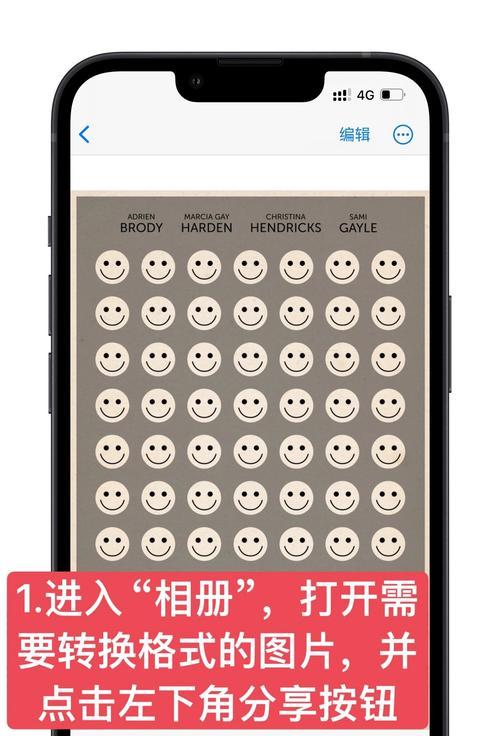如何使用iPhone进行屏幕录制?录制过程中遇到问题怎么办?
如今,随着社交媒体的兴起和人们对个人创作的追求,制作精彩独特的视频已经成为一种流行趋势。而在iPhone手机上,通过屏幕录制功能,不仅可以记录游戏过程、演示软件操作,还能制作教学视频、分享精彩瞬间。本文将为您详细介绍如何使用iPhone手机进行屏幕录制,并分享一些技巧和注意事项。
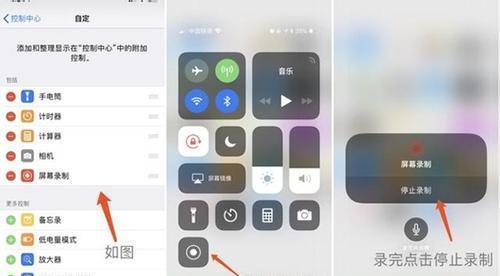
了解屏幕录制的意义及应用场景
在这个数字化时代,屏幕录制已经成为一种重要的创作手段。无论是记录游戏攻略、演示软件操作还是分享精彩瞬间,屏幕录制都能帮助我们更好地表达自己。
掌握屏幕录制的基本操作
在使用iPhone手机进行屏幕录制之前,我们需要先掌握一些基本的操作。打开“设置”应用,找到“控制中心”选项,并点击“自定义控件”进行设置。
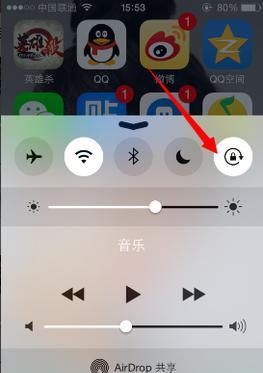
将屏幕录制添加到控制中心
在“自定义控件”界面,找到“屏幕录制”选项,并点击“+”将其添加到“已包括”列表中。通过这个操作,我们可以在控制中心快速找到屏幕录制功能。
打开控制中心进行屏幕录制
现在,我们可以通过向上滑动屏幕,在控制中心找到已添加的“屏幕录制”图标。点击该图标,屏幕录制即可开始。
控制屏幕录制的设置
在屏幕录制过程中,我们可以通过长按屏幕录制图标来进行设置,例如选择录制麦克风声音、调整分辨率和帧率等。
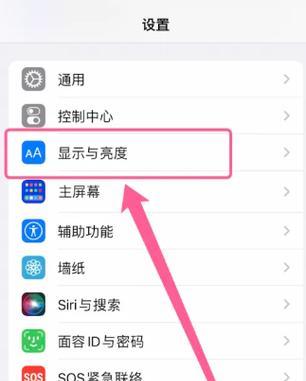
停止屏幕录制并保存视频
当我们完成屏幕录制后,可以再次点击控制中心的“屏幕录制”图标来停止录制。此时,iPhone手机会将录制的视频保存在相册中。
编辑和剪辑录制的视频
为了使录制的视频更加精彩生动,我们可以使用iPhone自带的视频编辑工具对其进行剪辑和编辑。点击相册中的视频,然后点击“编辑”,即可开始编辑过程。
分享和导出录制的视频
在编辑完成后,我们可以选择将录制的视频导出到其他应用中,或者直接分享到社交媒体平台,与朋友们一起分享精彩瞬间。
屏幕录制的注意事项之一:隐私保护
在进行屏幕录制时,我们需要注意保护他人隐私,尤其是在录制软件操作或展示他人信息时。请确保事先获得他人的同意,并避免泄露敏感信息。
屏幕录制的注意事项之二:存储空间和电池寿命
屏幕录制会占用较多的存储空间和消耗手机电池。为了避免录制过程中出现存储空间不足或手机没电的情况,我们需要提前清理存储空间和确保手机电量充足。
屏幕录制的注意事项之三:稳定录制环境
为了获得高质量的录制视频,我们需要选择一个稳定的环境,并尽量减少不必要的干扰声音和摄像头晃动。
屏幕录制技巧之一:画中画效果
通过使用画中画效果,我们可以将自己的面部镜头和屏幕录制内容同时展示在视频中,增加视觉效果和交流方式的多样性。
屏幕录制技巧之二:添加语音解说
在进行游戏攻略或软件演示时,我们可以通过添加语音解说来更好地向观众解释操作步骤和注意事项。
屏幕录制技巧之三:使用标注和高亮功能
为了更好地强调重点内容或进行演示说明,我们可以使用标注和高亮功能来在屏幕录制视频中进行标记和突出显示。
通过本文的介绍,我们了解了如何使用iPhone手机进行屏幕录制,并掌握了一些实用的技巧和注意事项。希望这些知识能够帮助您轻松制作出精彩而独特的视频作品。
版权声明:本文内容由互联网用户自发贡献,该文观点仅代表作者本人。本站仅提供信息存储空间服务,不拥有所有权,不承担相关法律责任。如发现本站有涉嫌抄袭侵权/违法违规的内容, 请发送邮件至 3561739510@qq.com 举报,一经查实,本站将立刻删除。
相关文章
- 站长推荐
-
-

Win10一键永久激活工具推荐(简单实用的工具助您永久激活Win10系统)
-

华为手机助手下架原因揭秘(华为手机助手被下架的原因及其影响分析)
-

随身WiFi亮红灯无法上网解决方法(教你轻松解决随身WiFi亮红灯无法连接网络问题)
-

2024年核显最强CPU排名揭晓(逐鹿高峰)
-

光芒燃气灶怎么维修?教你轻松解决常见问题
-

如何利用一键恢复功能轻松找回浏览器历史记录(省时又便捷)
-

红米手机解除禁止安装权限的方法(轻松掌握红米手机解禁安装权限的技巧)
-

小米MIUI系统的手电筒功能怎样开启?探索小米手机的手电筒功能
-

华为系列手机档次排列之辨析(挖掘华为系列手机的高、中、低档次特点)
-

探讨路由器黄灯的含义及解决方法(深入了解路由器黄灯状况)
-
- 热门tag
- 标签列表
- 友情链接